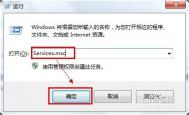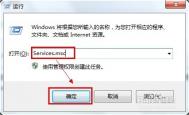win7系统下office2007安装出错的解决方法
1、打开注册表(win+r打开运行页面,输入regidit)
2、F3搜索 Office, 勾选项,全字匹配,把搜出来的所有的Office项全删了(前提以前只装了一个2007,否则只要删除里面的12.0项)

3、在注册表中找到HKEY_LOCAL_MACHINESOFTWAREClassesInstallerProducts,删除所有000021打头的键值,这些地方记录的是Office2007的安装源路径。

然后,再重装,就可以成功了
(本文来源于图老师网站,更多请访问http://m.tulaoshi.com)Win7系统如何关闭自动保存网页密码功能保护隐私安全
1、系统的桌面上点击开始菜单,然后控制面板的界面;

2、在控制面板里面,找到网络和Internet和Internet选项;

3、Internet属性窗口打开之后,将其切换至内容选项,接着在自动完成的地方点击设置;

4、系统会窗口弹出,自动完成设置窗口里面直接把在保存密码之前询问我取消勾选,需要设置保存密码的时候它会提示你的,到时候再打勾。

图老师小编建议为保护隐私安全还是手动输入账号密码,别贪图一时的方便导致资料泄露。
Win7系统中查看系统日志的方法教程
Windows日志位于计算机管理的事件查看器中,用于存储来自旧版应用程序的事件以及适用于整个系统的事件。
Win7系统的Windows日志包括五个类别,分别为应用程序日志、安全日志、系统日志、安装程序日志和转发事件日志。
应用程序日志包含由应用程序记录的事件;安全日志包含系统的登录、文件资源的使用以及与系统安全相关的事件;系统日志包含 Windows 系统组件记录的事件;安装程序日志包含与应用程序安装有关的事件;转发事件日志用于存储从远www.Tulaoshi.com程计算机收集的事件。
下面就来看看如何查看Windows日志吧。
1、 右键单击桌面的或开始菜单的计算机,选择"管理";如图1所示

图1 选择"管理"
2、 接着弹出的就是计算机管理窗口,依次展开事件查看器-Windows日志,下拉目录中即是前面说到的五类Windows日志。如图2所示

图2 Windows日志
(本文来源于图老师网站,更多请访问http://m.tulaoshi.com)3、 在windows日志目录下,点击任一种,便可以查看相关日志了。如图3所示

图3 查看相关日志
4、另外,还可以通过控制面板来实现,大致为控制面板-系统和安全-管理工具查看事件日志。如图4所示

图4 查看事件日志
Windows日志主要提供给专业人员分析系统存在的问题和产生问题的原因,对于普通用户,Windows日志有时可能毫无价值,而且占用C盘空间。如果系统正(m.tulaoshi.com)常平稳运行,可一段时间清理一次,大部分安全软件和系统优化软件都提供Windows日志清理功能。
Win7系统自定义修改系统文件注释的技巧

1、桌面空白位置处,选择新建文件夹,然后再给文件夹重命名。在打开的记事本上,将下面代码输入:
[.ShellClassInfo]
InfoTip=软件文

2、然后将记事本的文件另存为desktop.ini格式,然后将ini文件保存到刚刚步骤一创建的文件夹中;
3、接着将鼠标移动到所创建好的文件夹上,即可查看到文件夹上显示的信息提示已经发生了变化。